Node.js 支援
若要在網站上安裝Node.js 應用,需首先上傳應用的文件到伺服器。您可以通過 FTP 或使用檔案管理員上傳它們。
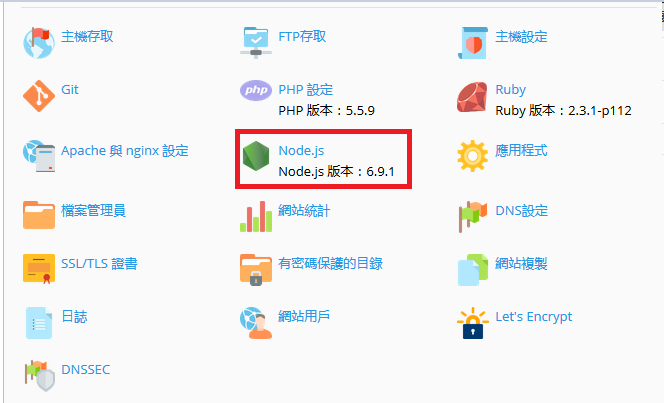
若要設定您的應用,需進入網站與域名 點按Node.js。在該螢幕中您可以看到很多控制項,可幫助您管理您的Node.js 應用:
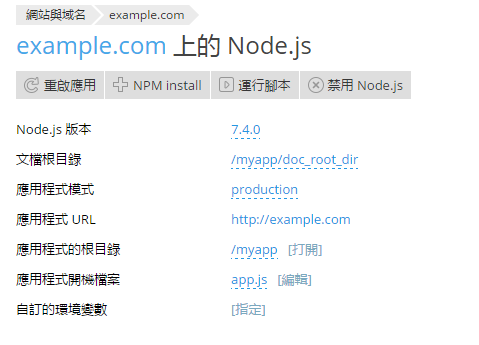
- Node.js 版本。 該控制項會顯示將用於運行應用的運行時環境的當前選定版本。點按版本號可選擇不同的Node.js 版本。
- 文檔根目錄。 您可在此處設定域名的文檔根目錄,該目錄必須為如下指定的應用根目錄的一個子目錄。
- 應用模式。 您可以在"開發" 和 "生產" 模式之間選擇,或輸入自訂模式名稱。
NODE_ENV環境變數會反映您的選擇。 - 應用 URL。 點按該自動生成的 URL 會在瀏覽器中打開應用。
- 應用程式根目錄。應用程式的根目錄與域名的根目錄相同。點按 "[打開]" 可使用檔案管理員瀏覽應用根目錄的內容。此外,在Plesk for Linux中,您還可以點按當前設定的應用根目錄路徑設定自訂的應用根目錄。
- 應用開機檔案。 默認開機檔案名稱為app.js。點按以輸入自訂的開機檔案名稱。
- (僅限於Plesk for Linux only) 自訂環境變數 您可在此處看到您為應用程式設定的一系列自訂環境變數(如果有)。點按 "[指定]" 為您的應用添加或移除環境變數:
- 點按 添加變數 以添加其它的環境變數到清單中。在左邊欄位中輸入變數名稱,在右邊輸入其所需值。
- 點按相應欄位來編輯清單中已存在的變數以及輸入新的變數名稱或值。
- 點按變數旁邊的移除 以從清單中移除變數。
完成時點按確定。
如果應用根目錄包含package.json 設定檔,則另外還可以使用兩個控制項:
- NPM 安裝。 安裝在
package.json檔中配置的包。 - 運行腳本。 運行在
package.json檔的"腳本" 部分中指定的命令。指定腳本的名稱以額外運行任何參數,然後點按確定。
如果您的應用文件包括package.json、Gruntfile.js、gulpfile.js或webpack.config.js 設定檔,則將會在右邊的"存取設定檔" 部分列出這些檔。點按設定檔的名稱即可打開來進行編輯。
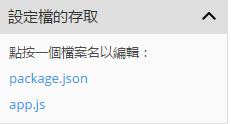
完成配置應用後,點按啟用 Node.js 啟動該應用。有關您的應用的資訊,其中包括 Node.js 版本和應用模式,都將在域名的下面與 重啟應用 按鈕一起顯示。

如果之後需要禁用 Node.js,則可以進入 網站與域名,點按Node.js然後點按禁用 Node.js來實現。禁用 Node.js 不會影響您的設定,您也可以在任何時候重新啟動您的應用。